Kahe alglaadimise seadistus võimaldab meil käitada erinevaid opsüsteeme ilma täiendava riistvara vajaduseta ühes riistvarakomplektis, vähendades seega kogukulusid. Oleme juba arutanud kuidas topeltkäivitada ühel kõvakettal , sellepärast näeme selles juhendis, kuidas väga lihtsal viisil topeltkäivitada eraldi kõvaketastel.

Selles juhendis installime Windowsi ja Ubuntu, kuid saate teha sama sammu mis tahes kahe operatsioonisüsteemi jaoks.
Topeltkäivitus Windowsi eraldiseisvatel kõvaketastel
On mitmeid põhjuseid, miks on soovitatav kahekordne alglaadimine erinevatel kõvaketastel. See annab operatsioonisüsteemidele lisaruumi, partitsioonitabelis on minimaalselt klastreid ja installitud OS-i jaoks pole vaja andmete varukoopiaid, kuna te ei muuda seda. Seetõttu õpime ka kahekordset alglaadimist eraldi kõvaketastelt.
amazoni viga 9074
Eeldused
Enne topeltkäivituse seadistamist Windowsis on vaja veenduda teatud asjades, nagu piisava ruumi olemasolu mõlemas draivis (soovitatav on vähemalt 50 GB), piiramatu Interneti-andmemaht värskenduste allalaadimiseks ja Windowsi algkäivituskandja, tavaliselt CD või USB-draivid (eelistatud on USB).
Pärast kõigi eeltingimustes mainitud ruutude märkimist järgige alltoodud samme, et teha võimalikuks topeltkäivitamine erinevatelt kõvaketastelt.
- Looge alglaaditav meedium Windowsi ISO-st
- Looge alglaaditav meedium Ubuntu ISO-st
- Installige operatsioonisüsteem
Räägime neist üksikasjalikult.
1] Alglaaditava meediumi loomine Windowsi ISO-st
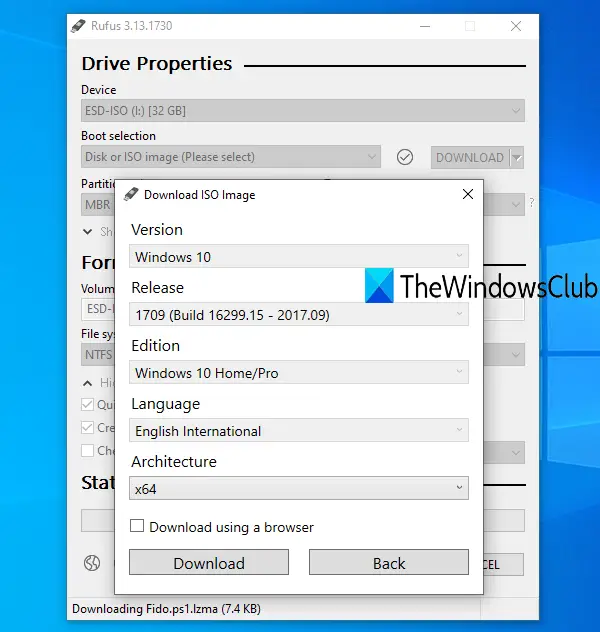
Kui tahame teha topeltkäivituse, peaks meil olema buutitav draiv. Mõni päev tagasi kasutati alglaadimiseks CD- või DVD-draive. Kuid tänapäeval kasutatakse selle käivitamiseks USB-draivi. Käivitava meediumi loomiseks järgige alltoodud samme.
- Kõigepealt laadige alla ISO-fail Microsofti veebisaidilt ( microsoft.com ).
- Pärast ISO-failide veebisaidilt allalaadimist peate faili USB-draivi vilkuma.
- Esiteks peame alla laadima ja installima rufus.ie .
- Klõpsake nuppu Valige nuppu, navigeerige oma ISO-faili ja lisage see.
- Täitke kõik vajalikud lüngad ja klõpsake nuppu Start.
Kui olete Windowsi jaoks alglaaditava pulga loonud, liikuge järgmise sammu juurde.
0x0000007b aknad 10
Loe: Kuidas luua ja vormindada käivitatavaid USB-mäluseadmeid Rufusega
2] Tehke alglaaditav meedium Ubuntu ISO-st
- Laadige alla ISO-fail Ubuntu ametlikust ( ubuntu.com ).
- Kui olete ISO-failid alla laadinud, ühendage USB-draiv sülearvuti USB-porti.
- Kasutage Rufust buutiva USB-draivi loomiseks.
Kui meil on Windowsi ja Ubuntu jaoks buutitavad pulgad, õppige meil neid oma süsteemi installima
3] Installige operatsioonisüsteem
Peame installima operatsioonisüsteemi kahele alglaadimiskettale kahe erineva stsenaariumi korral. Esimene stsenaarium on selline, kus meie peamine OS on ubuntu ja teine stsenaarium, kui meie peamine OS on Windows. Õppime mõlemat stsenaariumi üksikasjalikult tundma.
Kui arvuti peamine OS on ubuntu.
Windows 8 otsinguriba
Järgige ettenähtud samme, et installida Windowsi operatsioonisüsteem meie teisele kõvakettale.
- Kõigepealt sisestage Windowsi käivitatav USB-draiv arvutisse ja taaskäivitage.
- Nüüd sisenege alglaadimismenüüsse vajutades klahvi F2, F12, DEL või ESC (erinevatel tootjatel on alglaadimismenüüsse sisenemiseks erinev klahv).
- Siin valige loetletud draividest USB-seade ja vajutage sisestusnuppu.
- Valige teine kõvaketas, millele soovite Windowsi operatsioonisüsteemi installida, ja seejärel klõpsake nuppu Edasi.
- Järgige ekraanil kuvatavaid juhiseid ja oodake, kuni installimine on lõppenud.
Kui installimine on lõpetatud, taaskäivitub teie arvuti automaatselt. Lõpuks ilmub alglaaduri menüü, mis võimaldab teil valida operatsioonisüsteemi, mida soovite käivitada.
Kui arvuti peamine OS on Windows.
Kui süsteemi esimene operatsioonisüsteem on Windows ja soovite installida Ubuntu teisele kõvakettale, järgige ettenähtud samme:
- Installige Ubuntu USB alglaadimispulk.
- Käivitage BIOS.
- Valige loetletud draividest USB-seade ja vajutage sisestusnuppu.
- Siin valige Ubuntu ja valige oma keel ja muud eelistused ning jätkake, kuni näete järgmist ekraani.
- Valige raadionupp Kustuta ketas ja installi Ubuntu ja klõpsake nuppu Installi kohe.
- Nüüd peaksime valima teise kõvaketta, millele soovite Ubuntu installida.
- Ilmub hoiatusviip, mis teavitab teid vormindatavatest partitsioonidest, klõpsake nuppu Jätka.
- Lõpuks määrake installiprotsessi lõpuleviimiseks ajavöönd ja sisselogimisandmed.
Kui installiprotsess on lõppenud, ilmub ekraanile GRUB-i alglaaduri menüü, kust saate vastavalt oma valikule valida operatsioonisüsteemi.
Nii saab kahel erineval draivil olla mitu operatsioonisüsteemi.
Windowsi meediumipleier ei mängi muusikat
Kas saate topeltkäivitada erinevatel kõvaketastel?
Jah, erinevatel kõvaketastel on võimalik kahekordne alglaadimine. Kõik, mida pead tegema, on installida erinevatele draividele erinevad operatsioonisüsteemid ja kui süsteem käivitub, küsitakse teilt, millisest operatsioonisüsteemist soovite käivitada.
Kas on parem kahekordne alglaadimine erinevatelt draividelt?
Topeltkäivitamine on kasulik, eriti kui tegelete tohutute failidega. Samuti tagab see minimaalsete klastrite arvu jaotustabelis ja parandab süsteemi üldist jõudlust.
Loe: Kahe käivitamise operatsioonisüsteemide riskid või puudused .

![Google Chrome'ist arvutisse ei saa printida [Parandatud]](https://prankmike.com/img/chrome/5C/can-rsquo-t-print-from-google-chrome-on-pc-fixed-1.png)













